برنامج Ashampoo Photo Recovery | لاستعادة الصور المحذوفة
Ashampoo Photo Recovery هو برنامج متخصص في استعادة الصور الرقمية المفقودة أو المحذوفة أو التالفة. تم تطويره بواسطة شركة Ashampoo الألمانية، المعروفة ببرامجها المتنوعة في مجالات الوسائط المتعددة، وتحسين النظام، والأمان.
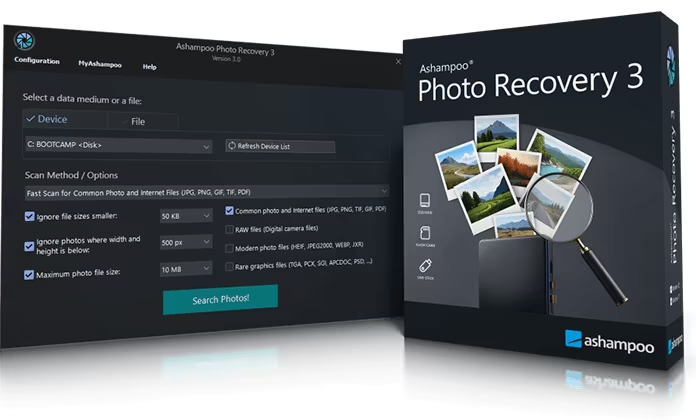
مميزات برنامج Ashampoo Photo Recovery
-
قدرة استعادة فائقة:
- استعادة شاملة: يستطيع البرنامج استعادة الصور المحذوفة عن طريق الخطأ، أو تلك المفقودة بسبب تهيئة القرص، تلف بطاقات الذاكرة، أو أخطاء النظام.
- دعم واسع لوسائط التخزين: يمكنه استعادة الصور من الأقراص الصلبة (HDD/SSD)، بطاقات الذاكرة (SD، MicroSD، CF وغيرها)، محركات أقراص USB المحمولة، وحتى محركات الأقراص التي تم تنسيقها.
- البحث عن الصور في ملفات أخرى: لديه القدرة على البحث عن الصور المضمنة أو المرفقة داخل ملفات أخرى مثل مستندات PDF، ملفات EXE، أو وثائق Microsoft Word.
-
دعم متعدد لتنسيقات الصور:
- تنسيقات شائعة: يدعم استعادة جميع تنسيقات الصور الشائعة مثل JPG، PNG، BMP، GIF، TIFF.
- تنسيقات RAW: مُحسّن بشكل خاص لاستعادة أكثر من 20 تنسيقًا من صور RAW (الخاصة بالكاميرات الاحترافية مثل CR2, NEF, ARW, DNG, ORF, RW2 وغيرها)، مما يجعله مثاليًا للمصورين الفوتوغرافيين.
- تنسيقات حديثة ومتطورة: يدعم أيضًا التنسيقات الأحدث مثل JPEG 2000, WebP, و JPEG XR.
- استعادة الإطارات الفردية: يمكنه استعادة الإطارات الفردية من الصور متعددة الصفحات (مثل الرسوم المتحركة أو بعض ملفات الفيديو).
-
سهولة الاستخدام وواجهة بديهية:
- واجهة مستخدم بسيطة: يتميز بواجهة مستخدم نظيفة ومباشرة تجعل عملية الاستعادة سهلة للغاية، حتى للمستخدمين ذوي الخبرة التقنية المحدودة.
- معاينة الصور قبل الاستعادة: يتيح لك معاينة الصور المصغرة للملفات التي تم العثور عليها قبل البدء في عملية الاستعادة الفعلية، مما يساعدك على تحديد الصور التي تحتاجها بدقة وتجنب استعادة ملفات غير ضرورية.
- إعدادات مسبقة للبحث: يوفر خيارات بحث مسبقة لتسهيل عملية الاستعادة في سيناريوهات مختلفة.
- فلاتر بحث ذكية: يسمح بتصفية نتائج البحث حسب الحجم، التاريخ، أو الدقة لتضييق النتائج والعثور على الصور المطلوبة بسرعة.
-
أداء قوي وتقنيات متقدمة:
- متوافق تمامًا مع Windows 11: يضمن التوافق السلس والأداء الأمثل على أحدث أنظمة تشغيل ويندوز.
- دعم 64 بت: يستفيد من بنية 64 بت للأجهزة الحديثة، مما يوفر سرعة وكفاءة أعلى في عمليات الفحص والاستعادة.
- تحسينات في الأداء: يتميز بفحص أسرع وتحقق محسن للصور المحذوفة بفضل استخدام ترميز مُحسّن.
- استعادة البيانات الوصفية (Metadata): يستطيع استعادة البيانات الوصفية المهمة مثل معلومات EXIF و IPTC التي تحتوي على تفاصيل الكاميرا، إعدادات الصورة، وتاريخ الالتقاط.
-
اعتمادية وثبات:
- يعتمد البرنامج على تقنيات فحص متقدمة لزيادة فرص استعادة حتى الملفات التي قد تبدو مفقودة تمامًا.
- يتم تحديثه بانتظام لضمان توافقه مع أحدث التنسيقات والتقنيات.

طريقة تشغيل واستخدام برنامج Ashampoo Photo Recovery
1. التحميل والتثبيت (إذا لم تكن قد قمت بذلك بالفعل):
- التحميل: قم بزيارة الموقع الرسمي لـ Ashampoo أو مصدر موثوق به وقم بتحميل برنامج Ashampoo Photo Recovery.
- التثبيت: بعد التحميل، انقر نقرًا مزدوجًا على ملف التثبيت (.exe) واتبع التعليمات على الشاشة لإكمال عملية التثبيت. عادة ما تكون العملية مباشرة بالنقر على “Next” أو “Install”.
2. تشغيل البرنامج:
- بعد التثبيت، يمكنك تشغيل البرنامج من خلال أيقونته الموجودة على سطح المكتب أو من قائمة “ابدأ” (Start Menu) في نظام Windows.
3. الشاشة الرئيسية واختيار وسيط التخزين:
- عند فتح البرنامج، ستظهر لك الشاشة الرئيسية. سيعرض البرنامج قائمة بجميع محركات الأقراص ووسائط التخزين المتصلة بجهاز الكمبيوتر الخاص بك (مثل الأقراص الصلبة الداخلية، الأقراص الخارجية، محركات أقراص USB، بطاقات الذاكرة).
- اختر وسيط التخزين: حدد القرص أو بطاقة الذاكرة التي فقدت منها الصور. من المهم جدًا اختيار الوسيط الصحيح لتجنب استغراق وقت طويل في البحث غير الضروري.
4. بدء عملية الفحص (Scan):
- بعد اختيار وسيط التخزين، انقر على زر “Scan” (فحص) أو “Start Scan” (بدء الفحص).
- سيبدأ البرنامج في فحص الوسيط المحدد بحثًا عن الصور المحذوفة أو المفقودة. قد تستغرق هذه العملية بعض الوقت حسب حجم وسيط التخزين وسرعته وعدد الملفات الموجودة عليه. كن صبوراً.
5. معاينة النتائج:
- أثناء أو بعد اكتمال عملية الفحص، سيبدأ البرنامج في عرض الصور التي تم العثور عليها.
- المعاينة (Preview): يمكنك عادة النقر على الصور المصغرة لمعاينتها بحجم أكبر والتأكد من أنها الصور التي ترغب في استعادتها. هذه الميزة مهمة جدًا لتجنب استعادة ملفات غير مرغوب فيها أو تالفة.
6. تصفية النتائج (اختياري لكن موصى به):
- إذا كانت النتائج كثيرة، قد يوفر البرنامج خيارات لتصفية الصور المعروضة. يمكنك عادة تصفية النتائج حسب:
- تنسيق الملف: (مثل JPG, PNG, RAW).
- الحجم: لتضييق نطاق البحث عن صور ذات حجم معين.
- التاريخ: إذا كنت تتذكر تقريبًا متى التقطت الصور أو حُذفت.
7. اختيار الصور للاستعادة:
- قم بتحديد مربعات الاختيار بجانب الصور التي ترغب في استعادتها. يمكنك تحديد صورة واحدة أو عدة صور أو كل الصور التي تم العثور عليها.
8. تحديد مجلد الحفظ والاستعادة:
- بعد تحديد الصور، انقر على زر “Recover” (استعادة) أو “Save selected items” (حفظ العناصر المحددة).
- سيطلب منك البرنامج تحديد موقع لحفظ الصور المستعادة.
- نصيحة مهمة جدًا: لا تقم أبدًا بحفظ الصور المستعادة على نفس وسيط التخزين الذي تقوم بالاستعادة منه. هذا يمكن أن يؤدي إلى الكتابة فوق البيانات الأصلية وجعل الاستعادة اللاحقة مستحيلة. اختر قرصًا صلبًا مختلفًا، أو محرك أقراص USB آخر، أو مجلدًا على سطح المكتب (إذا كنت تستعيد من قرص خارجي).
9. اكتمال عملية الاستعادة:
- سيبدأ البرنامج في حفظ الصور المحددة إلى الموقع الذي اخترته.
- عند الانتهاء، ستتلقى رسالة تأكيد بأن عملية الاستعادة قد اكتملت بنجاح. يمكنك الآن الانتقال إلى المجلد الذي حفظت فيه الصور للتحقق منها.
متطلبات تشغيل برنامج Ashampoo Photo Recovery
1. نظام التشغيل (Operating System):
-
Windows 11 (مُتوافق تمامًا ويستفيد من ميزاته).
-
Windows 10 (إصدار 64 بت موصى به لاستغلال الأداء الأفضل).
-
Windows 8.1 / 8 (إصدار 64 بت موصى به).
-
Windows 7 (إصدار 64 بت موصى به).
ملاحظة: البرنامج غالبًا ما يكون 64 بت لزيادة الأداء والكفاءة، لذا تأكد من أن نظام التشغيل لديك يدعم 64 بت.
2. المعالج (Processor):
- معالج ثنائي النواة (Dual-core) بسرعة 2.4 جيجاهرتز أو أسرع.
- يفضل معالج أحدث (مثل Intel Core i3/i5 أو AMD Ryzen 3/5) للحصول على أفضل أداء، خاصة عند التعامل مع وسائط تخزين كبيرة أو صور كثيرة.
3. الذاكرة العشوائية (RAM):
- الحد الأدنى: 2 جيجابايت (GB) من ذاكرة الوصول العشوائي (RAM).
- الموصى به: 4 جيجابايت (GB) أو أكثر. كلما زادت الذاكرة العشوائية، كان أداء الفحص والمعاينة أسرع وأكثر سلاسة، خاصة مع كميات كبيرة من الصور.
4. مساحة القرص الصلب (Hard Disk Space):
- حوالي 50 ميجابايت (MB) إلى 100 ميجابايت (MB) مساحة حرة لتثبيت البرنامج نفسه.
- الأهم: ستحتاج إلى مساحة كافية على قرص صلب مختلف لحفظ الصور المستعادة. هذه المساحة ستكون مساوية أو أكبر من حجم الصور التي تنوي استعادتها. (تذكر: لا تقم أبدًا بالحفظ على نفس القرص الذي تستعيد منه).
5. متطلبات إضافية:
- اتصال بالإنترنت: مطلوب لتنشيط البرنامج وللتحقق من الترخيص بشكل دوري.
- حقوق المسؤول (Administrator Rights): يتطلب البرنامج حقوق المسؤول لتشغيله بشكل صحيح والوصول إلى وسائط التخزين للفحص.
- دقة الشاشة: لا توجد متطلبات صارمة، ولكن دقة شاشة قياسية (مثل 1024×768 أو أعلى) ستوفر تجربة مستخدم أفضل.
تابعنا دائماً لتحميل أحدث البرامج من موقع شرح PC













